Cara mengaktifkan fungsi panggilan Wi-Fi pada ponsel Galaxy
Fitur Panggilan Wi-Fi memungkinkan Anda untuk melakukan atau menerima panggilan telepon jika Anda memiliki koneksi Wi-Fi di area dengan sedikit atau tanpa jangkauan seluler. Anda diberi layanan panggilan suara menggunakan Panggilan Wi-Fi dari operator yang berpartisipasi. Periksa panduan di bawah ini mengenai Panggilan Wi-Fi.
Sebelum Anda mencoba rekomendasi di bawah ini, pastikan Anda memeriksa apakah perangkat lunak perangkat Anda dan aplikasi terkait diperbarui ke versi terbaru. Untuk memperbarui perangkat lunak perangkat seluler Anda, ikuti langkah ini:
Langkah 1. Buka Pengaturan > Pembaruan perangkat lunak.
Langkah 2. Ketuk Unduh dan instal.
Langkah 3. Ikuti petunjuk pada layar.
Cara mengaktifkan fitur Panggilan Wi-Fi
Saat Anda mengaktifkan Panggilan Wi-Fi, Anda dapat melakukan panggilan melalui koneksi jaringan Wi-Fi ponsel. Agar fitur ini bekerja, ponsel Anda harus tersambung ke jaringan Wi-Fi dan kartu SIM yang aktif telah dimasukkan.
Catatan: Fitur ini mungkin tidak tersedia tergantung pada negara dan operator.
Langkah 1. Buka aplikasi Ponsel, lalu ketuk ikon Opsi lainnya (tiga titik vertikal).
Langkah 2. Pilih menu Pengaturan.

Langkah 3. Temukan dan ketuk tombol geser untuk mengaktifkan fitur Panggilan Wi-Fi.
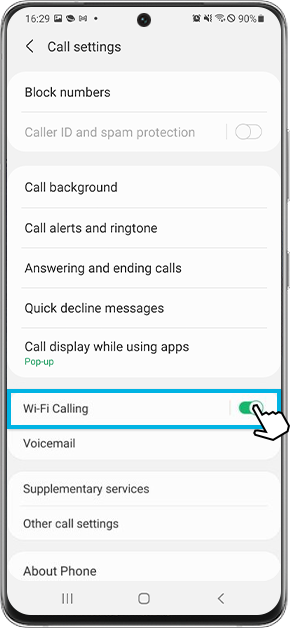
Atau, Anda dapat mengaktifkan Panggilan Wi-Fi dari panel Pengaturan cepat. Usap ke bawah dari bagian atas layar, lalu ketuk ikon Panggilan Wi-Fi untuk mengaktifkannya.
Periksa ponsel Anda jika Anda tidak bisa menggunakan Panggilan Wi-Fi
Ada beberapa hal yang dapat Anda periksa pada ponsel jika fitur Panggilan Wi-Fi tidak tersedia.
Pertama-tama, pastikan Anda tersambung ke jaringan Wi-Fi. Jika sinyal jaringan lemah atau tidak stabil, fitur Panggilan Wi-Fi mungkin tidak akan bekerja. Buka Panel Cepat dan periksa ikon Wi-Fi untuk memastikan bahwa Anda tersambung ke jaringan Wi-Fi.
Selain itu, untuk menggunakan Panggilan Wi-Fi, Anda harus memasukkan kartu SIM yang aktif dari operator yang mendukung fitur ini. Konfirmasikan dengan operator apakah kartu SIM Anda didukung. Jika hal itu tidak mengatasi masalah atau jika akses ke fitur ini tidak diperbolehkan, harap hubungi operator Anda untuk mendapatkan bantuan lebih lanjut.
Catatan: Screenshot dan menu perangkat mungkin berbeda tergantung model perangkat dan versi perangkat lunak.
Jika Anda mengalami kesulitan pada ponsel, tablet, atau wearable Samsung, Anda dapat mengirimkan pertanyaan kepada kami di aplikasi Samsung Members.
Ini memungkinkan kami untuk melihat lebih dekat apa yang sedang terjadi. Data akan dianonimkan dan hanya disimpan selama investigasi. Cari tahu selengkapnya tentang mengirimkan laporan kesalahan melalui ‘Cara menggunakan aplikasi Samsung Members’.
Terima kasih atas tanggapan Anda
Mohon jawab semua pertanyaan.
RC01_Static Content



